Opnamen beveiligen
- Een afzonderlijke opname beveiligen
- Het bereik van te beveiligen beelden opgeven
- Alle opnamen in een map of op een kaart beveiligen
U kunt belangrijke opnamen beveiligen om te voorkomen dat ze gewist worden.
Een afzonderlijke opname beveiligen
-
Selecteer [
: Beveilig beelden].
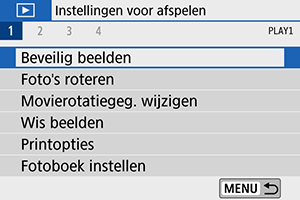
-
Selecteer [Selecteer beelden].
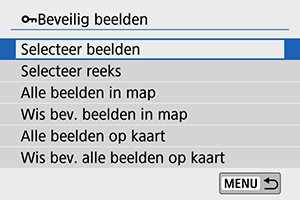
-
Selecteer een beeld.
- Gebruik de pijltjestoetsen
om het beeld te selecteren dat u wilt beveiligen.
- Gebruik de pijltjestoetsen
-
Beveilig de opname.
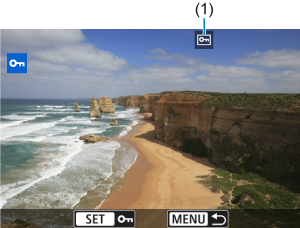
- Druk op
om het geselecteerde beeld te beveiligen, waarna het wordt gelabeld met een
-pictogram (1) bovenaan het scherm.
- Als u de beveiliging wilt opheffen en het
-pictogram wilt wissen, drukt u nogmaals op de knop
.
- Als u nog een beeld wilt beveiligen, herhaalt u stap 3 en 4.
- Druk op
Het bereik van te beveiligen beelden opgeven
Terwijl u de opnamen in de indexweergave bekijkt, kunt u de eerste en de laatste opname voor een bereik opgeven om alle opgegeven opnamen tegelijk te beveiligen.
-
Selecteer [Selecteer reeks].

- Selecteer [Selecteer reeks] onder [
: Beveilig beelden].
- Selecteer [Selecteer reeks] onder [
-
Geef het bereik van de beelden op.
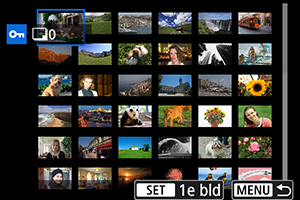
- Selecteer het eerste beeld (beginpunt).
- Selecteer vervolgens het laatste beeld (eindpunt). De beelden in het opgegeven bereik worden beveiligd en het pictogram
verschijnt.
- Als u nog een opname wilt selecteren om te beveiligen, herhaalt u stap 2.
Alle opnamen in een map of op een kaart beveiligen
U kunt alle opnamen in een map of op een geheugenkaart tegelijk beveiligen.
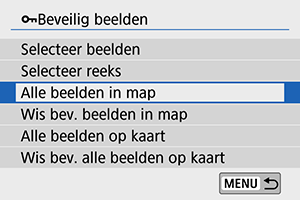
- Als u [Alle beelden in map] of [Alle beelden op kaart] selecteert onder [
: Beveilig beelden], worden alle beelden in de map of op de kaart beveiligd.
- Als u de selectie wilt annuleren, selecteert u [Wis bev. beelden in map] of [Wis bev. alle beelden op kaart].
-
Als de zoekcriteria zijn ingesteld met [
: Beeldzoekvoork. instellen] () verandert de weergave in [Alle gev. bldn] en [Wis alle bev.].
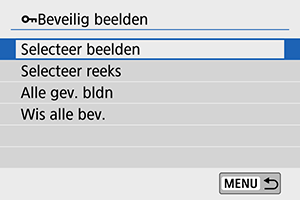
- Als u [Alle gev. bldn] selecteert, worden alle beelden beveiligd die volgens de zoekcriteria zijn gefilterd.
- Als u [Wis alle bev.] selecteert, wordt de beveiliging van alle gefilterde beelden geannuleerd.
Opmerking
- Als een beeld eenmaal is beveiligd, kan het beeld niet worden verwijderd met de wisfunctie van de camera. Als u een beveiligde opname wilt wissen, moet u eerst de beveiliging opheffen.
- Als u alle beelden wist (), blijven alleen de beveiligde beelden over. Dit is handig als u in één keer alle overbodige beelden wilt wissen.
